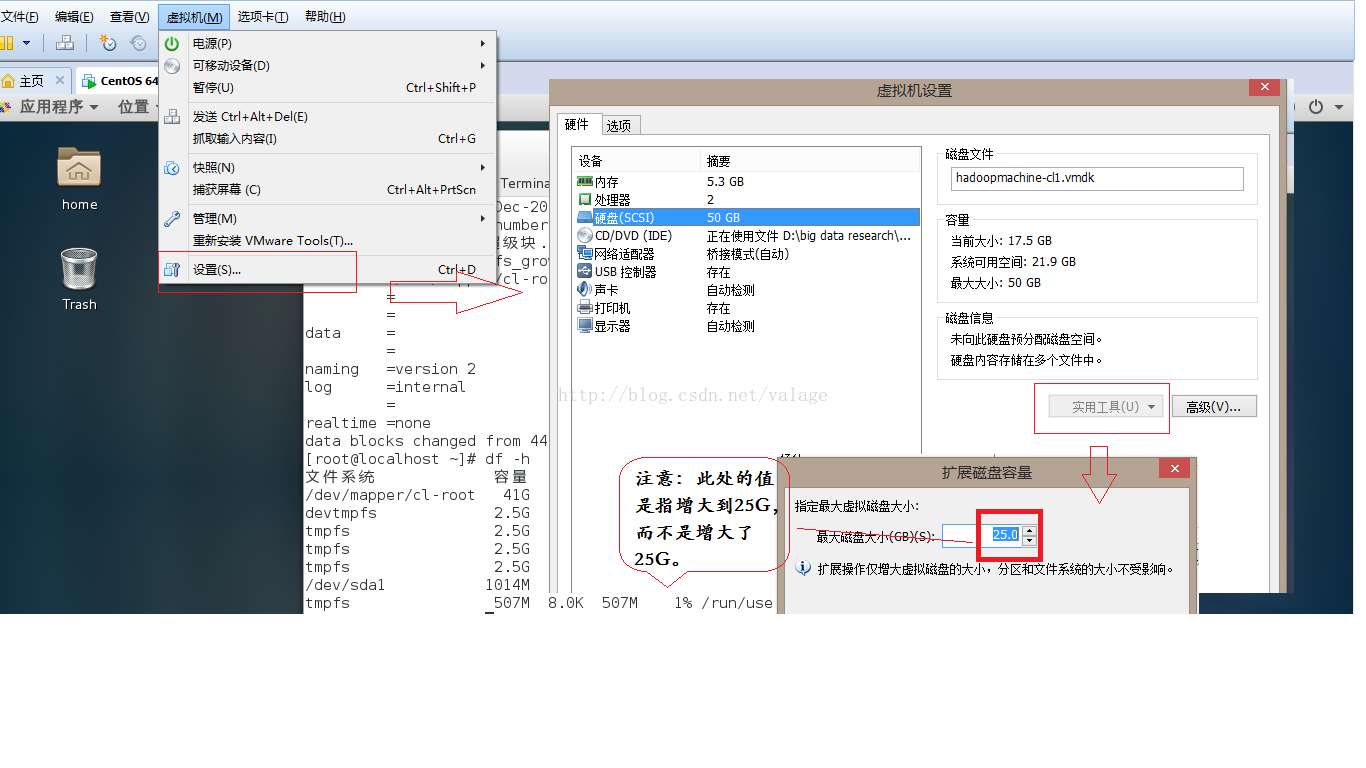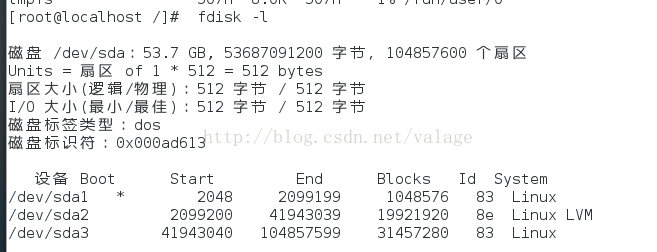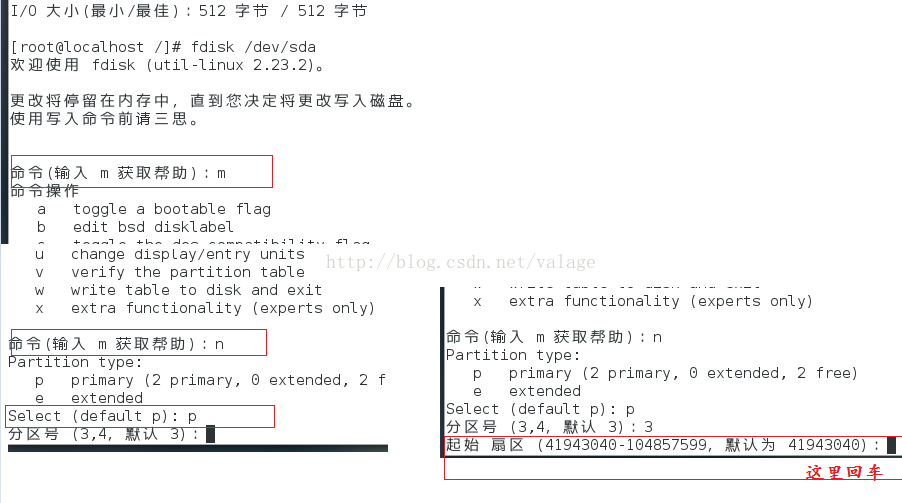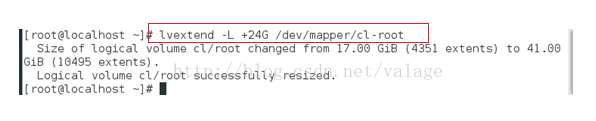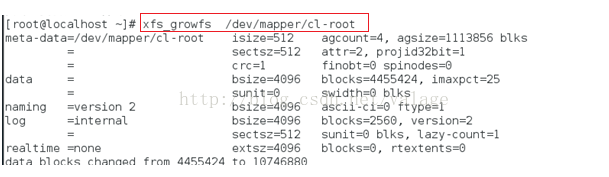转自:https://blog.csdn.net/valage/article/details/73332147
图片中可以看到挂载点“/”的利用率移到100%,空间不够,所以要对其进行分区。
1. 先进入虚拟机设置里增大磁盘空间
注意:将25改成50,以扩大空间。这里一定要写比25大的数,因为他是“增加到”50GB,而不是“增加了25GB”
2. 下图可以看到,硬盘空间增大为53.7GB,在设备那里可以看到有两个分区,sda1跟sda2(请忽略sda3)。接下来增加一个分区。
键入命令:fdish /dev/sda
键入:m(获取帮助)
键入:n (增加分区)
键入:p(增加主分区)
键入:回车(起始跟结束扇区)
最后:w(退出)
注意:“起始扇区”那里直接回车,随便乱写容易造成空间浪费。
现在系统就有3个分:sda1,sda2,sda3
3. 创建物理卷
键入命令:pvcreate /dev/sda3
如果提示sda3找不到,键入:partprobe或者重启虚拟机。
4. 使用vgscan查询物理卷
4.1可以查到本机物理卷名称为“cl”,
4.2使用新增物理卷扩展cl:
键入命令:vgextendcl /dev/sda3
5. 扩展lv
键入命令:lvextend -L +24G 加上要扩展的分区名
接着用 dh –f,发现实际容量并没有变化,因为我们的系统还不认识刚刚添加进来的磁盘的文件系统,所以还需要对文件系统进行扩容。
键入:xfs_growfs 加上要扩展的分区名
或者
resize2fs – f 加 上要扩展的分区名
参考链接:http://blog.itpub.net/24486203/viewspace-1790666